Най-доброто ръководство за музикални плейлисти за iOS: информация, разлики, страхотни съвети
Miscellanea / / February 10, 2022
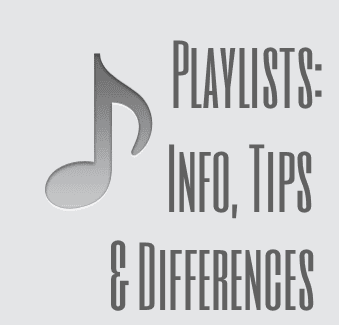
Разбира се, плейлистите са съществували много преди цифровите музикални плейъри, главно под формата на микс касети и персонализирани компактдискове. Независимо от периодът от време обаче, тези персонализирани колекции от песни без съмнение са един от основните елементи на всеки модерен аудио плейър.
Разбира се, iPhone и други устройства с iOS не са изключение от това. Всъщност, iTunes на Mac и PC както и iOS устройства поддържат не само традиционни плейлисти, но също гений и Умен плейлисти също.
Нека да разгледаме тези три типа плейлисти, как работят и как да ги създадем, както и един хубав трик, свързан със Smart Playlists.
Традиционни плейлисти
Традиционните плейлисти са тези, в които ръчно избирате определен брой песни от вашата музикална библиотека и ги добавяте към вашата колекция или плейлист и след това го наречете както искате.
За да създадете такъв, просто отворете приложението Музика на вашия iPhone или друго iOS устройство и след това докоснете Добавяне на плейлист… в горната част на екрана. След като го направите, ще бъдете подканени да наименувате новия си плейлист. Направете това и натиснете
Запазете.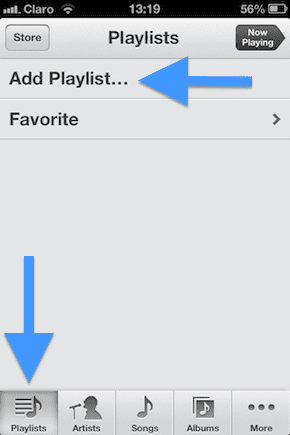
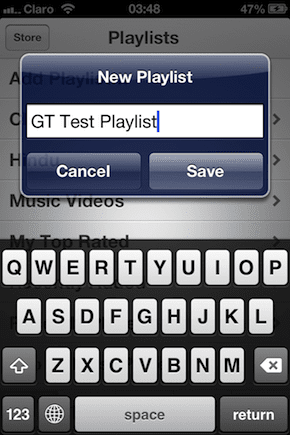
След това ще можете да изберете песента, която искате да добавите към своя плейлист от своя музикална библиотека. Просто докоснете която и да е песен и тя ще бъде незабавно добавена към новосъздадения ви плейлист. След като приключите, докоснете Свършен и вашият плейлист най-накрая ще бъде готов.
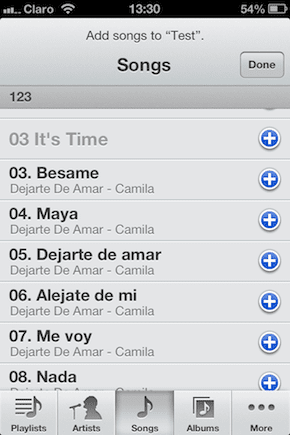
Страхотен съвет: Ако искате да научите повече за която и да е песен от вашия плейлист (или от цялата ви музикална библиотека по този въпрос), просто докоснете и задръжте песента, за която искате да научите повече и повече информация за нея ще се покаже в a изскачаща кутия. Също така, наскоро разгледахме начинът да нареждате музика на опашка на iPhone произволно, без да правите плейлист. Проверете това.
Гениални плейлисти
Ако вместо да създавате свои собствени плейлисти, искате да оставите целия процес на вашия iPhone или iOS устройство, тогава Genius Playlists ще се справи със задачата. Genius Playlists е много популярна функция, пусната от Apple преди време, в която iTunes създава цял плейлист, като използва само единична песен по ваш избор и съпоставяне с други песни от вашата библиотека, които ще звучат добре с него. Apple постига това, като използва данни, събрани от други потребители, които споделят информацията за музикалната си библиотека с Genius.
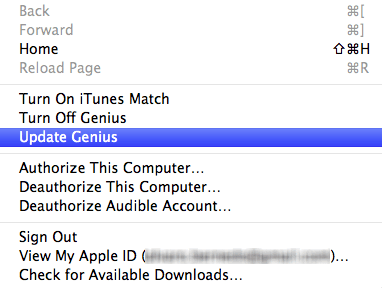
За да създадете плейлист на Genius на вашия iPhone или друго устройство с iOS, просто докоснете песен и след като тя започне, докоснете иконата на Genius в горния център на екрана. Ако иконата не се показва, докоснете веднъж в средата на екрана, за да се покаже.

След като го направите, вашият iPhone ще използва събраните от Genius данни и ще създаде Genius плейлист на място, който можете да обновите или пуснете незабавно.
Интелигентни плейлисти
Противно на традиционните и гениални плейлисти, Интелигентни плейлисти може да се създаде само на вашия Mac или Windows компютри с помощта на iTunes. Вече покрихме обстойно какво представляват интелигентните плейлисти и как можете да ги създавате в iTunes и ги синхронизирайте с вашия iPhone, iPad или iPod Touch. Можете да проверите това ръководство, ако искате да научите за тях.
Ако вече сте го чели или знаете какво е интелигентен плейлист, то вместо това ето един много хубав трик как да ги използвате за спестете място на вашия iPhone или на другото ви iOS устройство.
Да кажем например, че имате ограничено място на вашето iOS устройство или че вашата музикална библиотека е твърде голяма. По един или друг начин, вместо да губите ценни минути в микроуправление кои песни да синхронизирате всеки път, когато го правите, за да спестите малко място, може би бихте искали вместо това да зададете определено количество GB и не повече или по-малко във вашето iOS устройство изключително за музика.
За да направите това, можете да създадете интелигентен плейлист, както е показано в статията, свързана по-горе, и когато сте в стъпката, в която трябва да дефинирате параметрите на новия си интелигентен плейлист, поставете отметка в квадратчето до Ограничаване до.
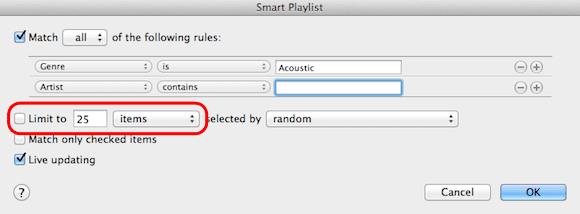
След като го направите, щракнете върху падащото меню, където пише Предмети и го променете на GB. След това до него задайте количеството GB, което искате да съдържа вашият нов интелигентен плейлист. Настройте всички други параметри, които харесвате, и щракнете върху OK.
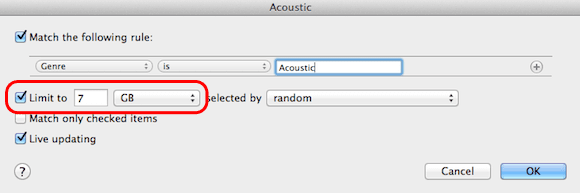
След като приключите, просто синхронизирайте вашия Smart Playlist с вашето iOS устройство и той никога няма да отнеме повече от посочения от вас размер.
Бакшиш: Ако искате да знаете как да синхронизирате песни, плейлисти и други медии с вашето iPhone или iOS устройство, разгледайте този урок.
И това е! Три различни типа плейлисти, които да покриете, независимо какъв вид искате да създадете. Кой е любимият ти? Уведомете ни в коментарите по-долу.
Последна актуализация на 03 февруари 2022 г
Горната статия може да съдържа партньорски връзки, които помагат за поддръжката на Guiding Tech. Това обаче не засяга редакционната ни почтеност. Съдържанието остава безпристрастно и автентично.



